coronavirus forårsager antallet af studerende, der underviser fra hjem til skyrocket. Der er mange alternativer til online fjernundervisning , men en af de mest populære i de seneste dage er Google Classroom . Vi forklarer, hvordan du bruger det og alle dets detaljer.
Google Classroom blev lanceret i august 2014, og siden 2017 kan det bruges af personlige Google-konti uden at skulle have et G Suite-abonnement. Oprindeligt blev det designet med det formål at gemme papir, men dets anvendelighed har overgået dens oprindelige brug til at distribuere opgaver eller evaluere indhold. Som navnet antyder tillader det at have virtuelle klasseværelser, hvilket ikke kun giver lærere og studerende mulighed for en mere flydende interaktion på afstand, men forældre kan blive mere informeret om hele uddannelsesprocessen. Og som vi vil se, er det sandsynligvis det bedste værktøj, vi har til at undervise online, da det også giver os mulighed for at deltage i Hangouts Meet til videoopkald og have et komplet virtuelt klasseværelse erfaringer.
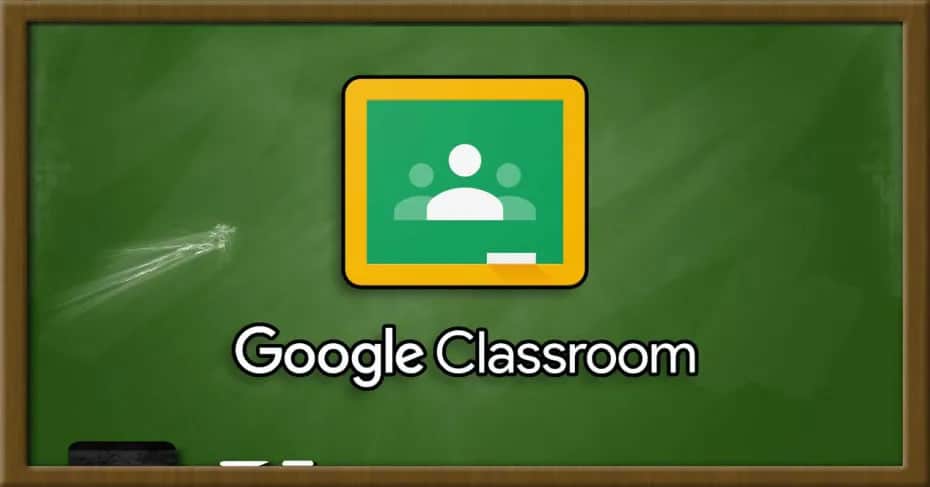
Sådan opretter du en klasse med Google Classroom
Det er virkelig let at få adgang til Google Classroom. Vi er bare nødt til at skabe adgang til classroom.google.com med vores e-mail, enten vores personlige konto eller en, som vi har oprettet specifikt til klasser, hvis vi ikke ønsker at afsløre vores. Derfra vil vi allerede være inde.
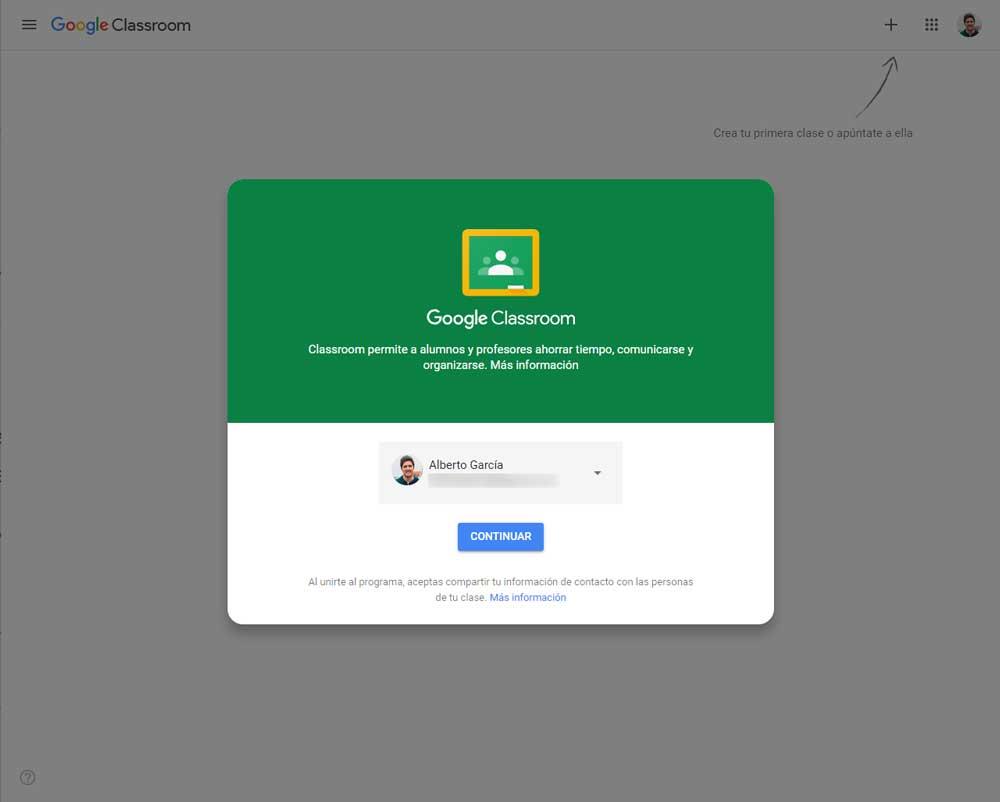
I øverste højre del får vi et ikon af "+", hvor vi kan deltage i en klasse, hvis vi er studerende, eller oprette en klasse, hvis vi er lærer. I tilfælde af at vi er lærer, er det vigtigt, at vi ved, at hvis vi skal undervise i et uddannelsescenter med studerende, bliver vi nødt til at oprette en konto til G Suite for Uddannelsescentre, som er gratis.
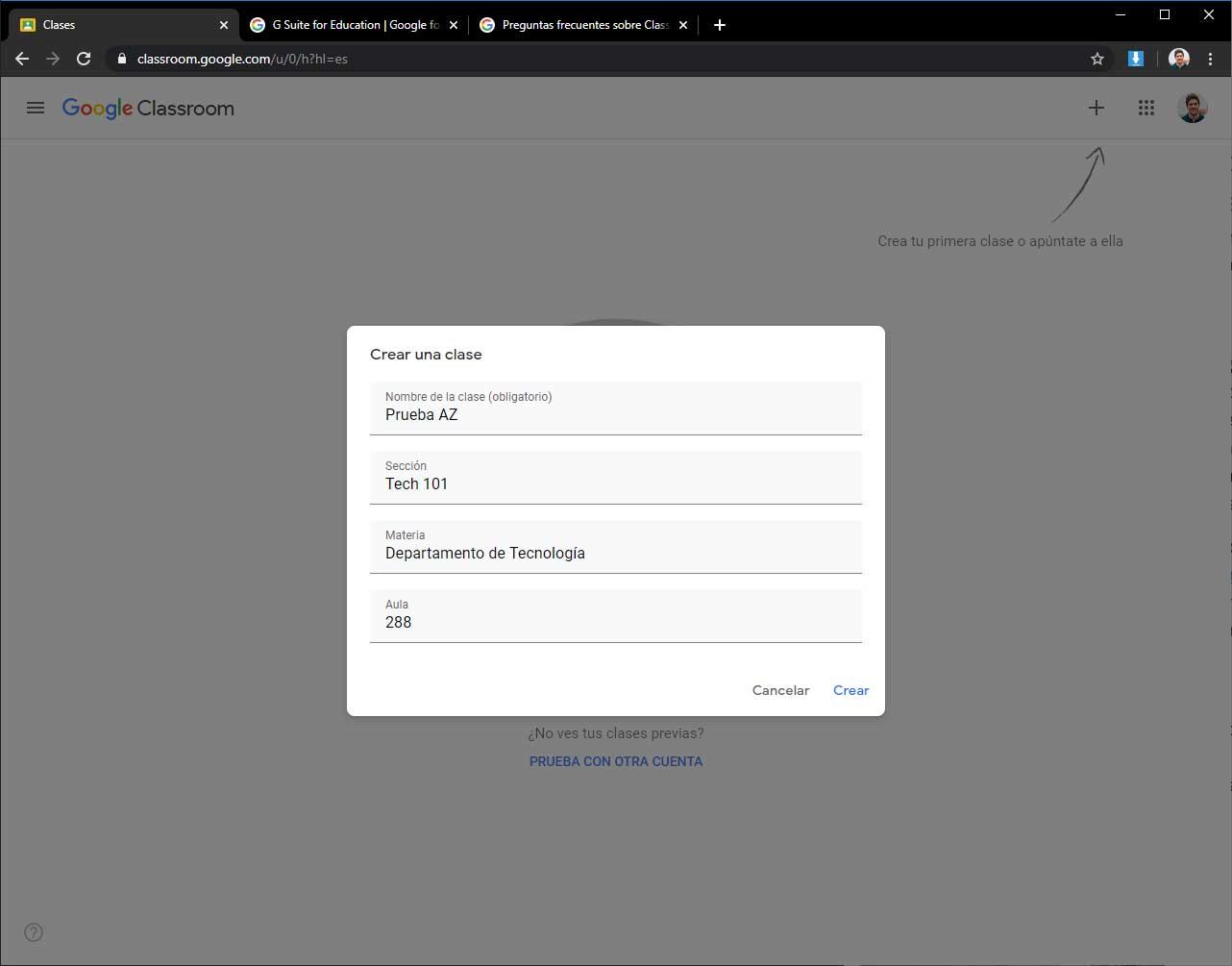
For at oprette en klasse kan vi oprette en klasse, sektion, emne og klasselavn. Takket være dette kan studerende let identificere emner og klasser. Derfra vil vi allerede have vores klasse oprettet med den klassekode, som vi bliver nødt til at give de studerende, så de kan komme ind i den.
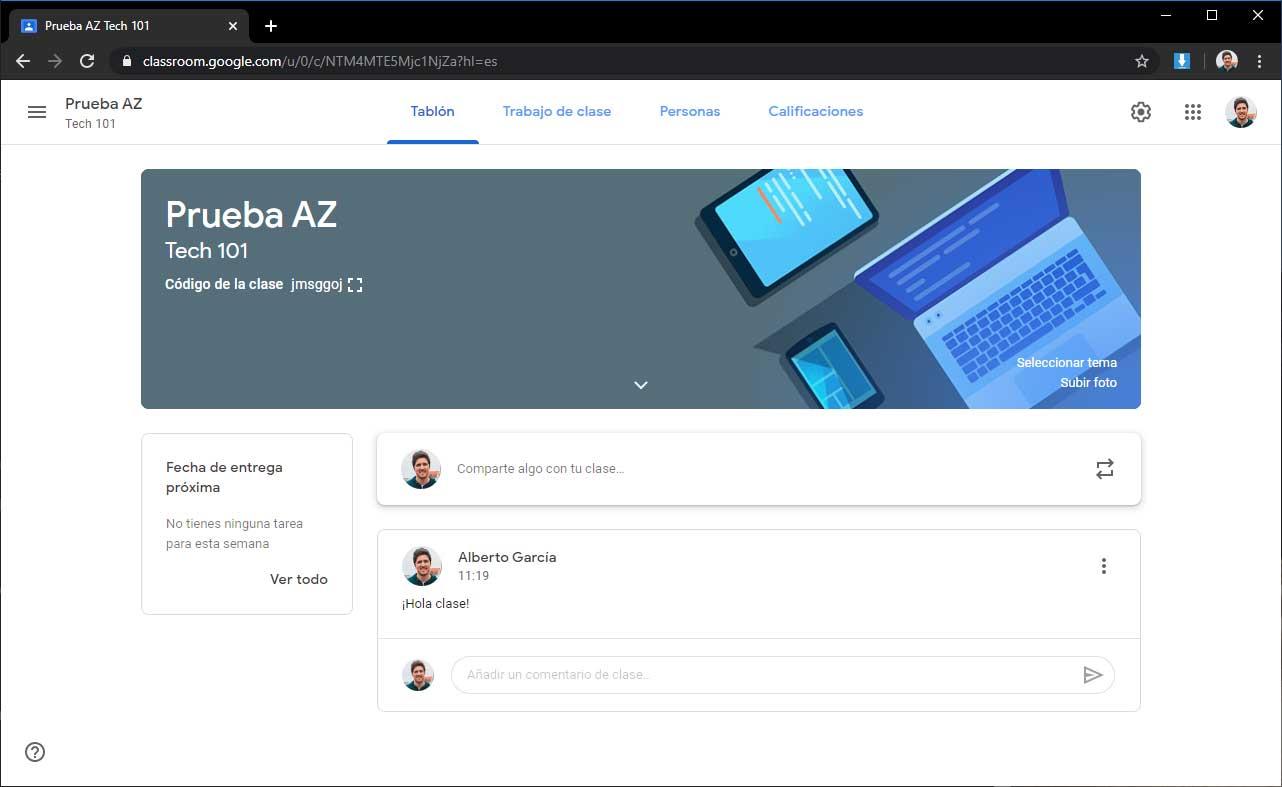
I panelet kan vi vælge emnet for klassen, uploade et personlig foto, sende beskeder til alle studerende, oprette klassearbejde med opgaver og spørgsmål og organisere arbejdet. Vi kan også administrere studerende og lærere med adgang fra mennesker, og endelig også kan bedømme studerendes arbejde i Grade sektion.
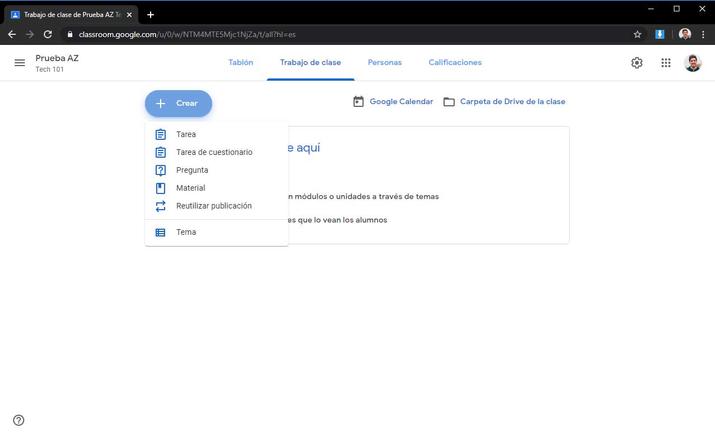
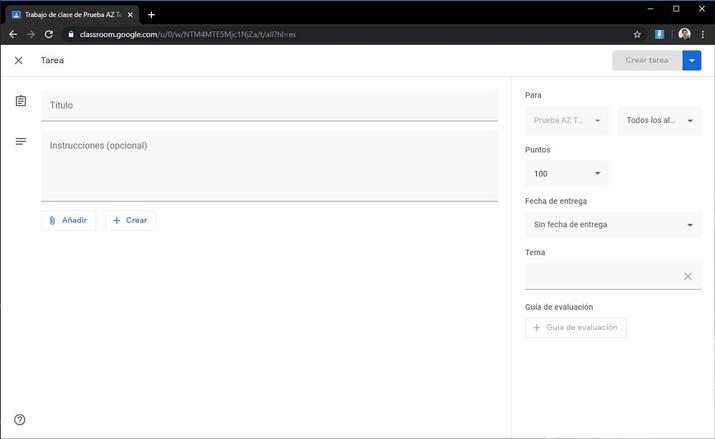
I sektionen for at oprette job kan vi vælge Opgaver, spørgeskemaer, spørgsmål, materialer osv. Vi kan tildele point til hver opgave og indstille leveringsdatoer. I tilfælde af opgaver med spørgeskemaer kan de udføres ved hjælp af Google-spørgeskemaerne.
At komme ind som studerende er endnu lettere
For studerende er processen lettere, da de kun skal klikke på Tilmeld dig en klasse og indtaste koden, der er leveret af læreren. Når vi er kommet ind som studerende, vil vi kunne få adgang til alle de opgaver, der er tilgængelige i det virtuelle klasseværelse.
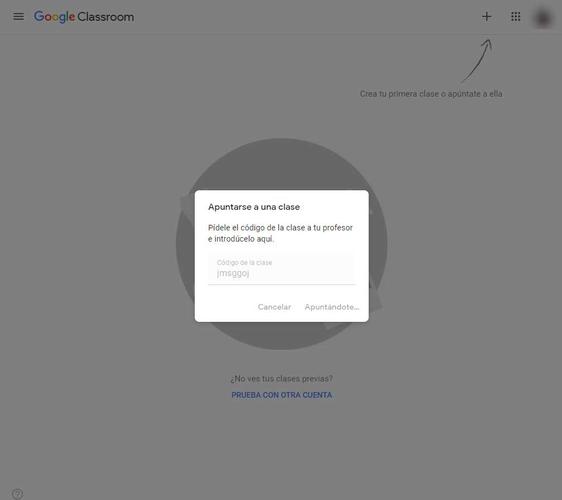
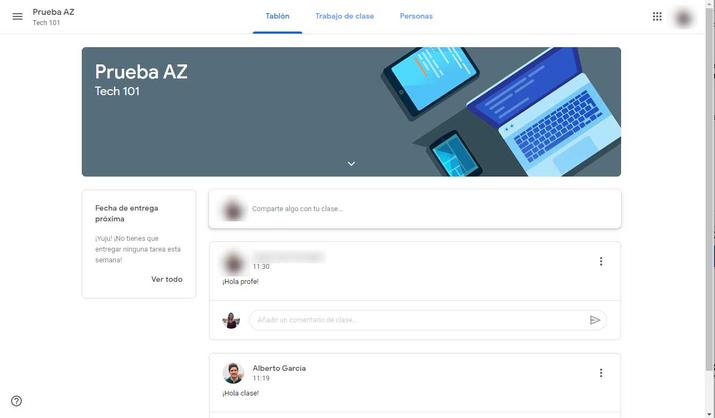
Kort sagt, vi har mange måder at fortsætte med at evaluere studerende hjemmefra med alle slags daglige opgaver og hjemmearbejde, selvom eksamener desværre ikke kan foregå eksternt på samme måde som de kan gøres i klassen. På trods af dette, som en midlertidig løsning for de næste uger (og sandsynligvis måneder), der ligger foran os, vil det hjælpe børn med at holde trit med klassen. Det er også vigtigt at huske ikke at overbelaste børn med lektier.
I tilfælde af at du vil bruge et værktøj til videoopkald sammen med Google Classroom, Hangouts mødes , af Google, vil den være tilgængelig gratis indtil 1. juli 2020 , så det kan bruges af lærere uden omkostninger til at kommunikere med studerende og give fjernundervisning.
